[Como corrigir o código de erro 0xc0000017 na inicialização
Sempre que iniciar o seu computador com Windows 10, poderá receber o Código de Erro 0xc0000017.Neste artigo, você aprenderá como resolver este problema.Você pode encontrar este erro após o reinício do seu dispositivo Windows 10 após uma instalação de atualização.
O código de erro 0xc0000017 é descrito pela Microsoft como o resultado de seções de memória ruins que são marcadas pelos dados de configuração de inicialização embutidos do Windows.Desta forma, ele bloqueia a memória de acesso aleatório (RAM) de ser usada como uma área temporária de armazenamento de dados.Devido a isso, a mensagem de erro afirma que não há memória disponível para criar um dispositivo ramdisk ou blocos temporários necessários para upgrades.
Este código de erro é acompanhado da seguinte mensagem de erro:
O seu PC/Dispositivo precisa de ser reparado.
Não há memória suficiente disponível para criar um dispositivo ramdisk.
Código de erro: 0xc0000017
Vais precisar de usar ferramentas de recuperação.Se você não tiver nenhuma mídia de instalação (como um disco ou dispositivo USB), entre em contato com o administrador do seu PC ou com o fabricante do PC/Dispositivo.
O que é o código de erro 0xc0000017?
Quando o Windows 10 informa o código de erro 0xc0000017, ele indica que o seu disco rígido está ficando sem espaço.O problema torna-se preocupante se você receber esta mensagem de erro, mas ainda assim você tem espaço livre suficiente na sua RAM.
Como corrigir o Código de Erro 0xc0000017 na Inicialização
Para corrigir o código de erro 0xc0000017, siga os métodos dados abaixo:
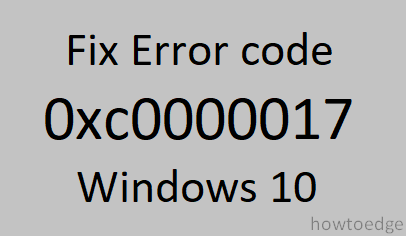
1] Limpar entradas de memória ruins
Como mencionado acima, a memória ruim é a causa mais comum deste código de erro.Limpar as suas entradas de má memória pode ajudar a resolver este problema.Para o fazer, siga estas instruções:
- Abra o prompt de comando com acesso administrativo.
- Na janela elevada, digite o comando dado abaixo e pressione Enter.
bcdedit /enum todos
- Isto abrirá todos os locais de memória com más etiquetas.Aqui você pode remover ou apagar a lista.
- Execute novamente os comandos abaixo e pressione Enter para apagar a memória ruim.
bcdedit /deletevalue {badmemória} badmemorylist
- Agora fecha todas as janelas.
Reinicie seu sistema e verifique se o erro está resolvido.
2] Desconectar todos os dispositivos externos
O código de erro 0xc0000017 pode aparecer às vezes devido a um conflito com dispositivos externos.Portanto, tente desligar todos os dispositivos externos e reiniciar o seu sistema.Depois tente verificar se o erro foi corrigido.
3] Atualize os drivers da placa-mãe
Outro motivo para o código de erro 0xc0000017 é o facto de os drivers estarem desactualizados.Tente atualizar os drivers da sua placa-mãe usando os passos dados abaixo e veja se isso ajuda:
- Abra o site oficial do fabricante da sua placa-mãe e procure o modelo da sua placa-mãe.
- Agora descarregue os últimos drivers a partir da página de download de drivers.
- Abra seus arquivos baixados e siga as instruções na tela para que seus drivers sejam instalados no seu sistema,
Agora reinicie o seu PC e verifique o erro.
Encontrar e corrigir problemas de drivers automaticamente através do PC Repair Tool - "DriverFix".
4] Desligar Gráficos Híbridos
A GPU AMD integrada alternadamente conhecida como gráficos híbridos pode causar o código de erro 0xc0000017.Portanto, tente desativar esses gráficos híbridos para corrigir esse erro.Abaixo está o tutorial para desativá-lo:
- Desligue o seu PC e depois novamente Ligue o seu PC.
- Quando a tela de carregamento inicial aparecer, pressione a tecla F10 ou qualquer outra tecla específica para entrar no utilitário de configuração da BIOS.
- No Utilitário de Configuração da BIOS, toque no botãoAvançadotab.
- Agora toque no botãoConfiguração do dispositivomenu.
- Escolha oGráficos Discretosao invés deGráficos Híbridos.
- Clique no botãoDesabilitar...botão.
- Então SelecioneSalvar > Salvar alterações e feche o ecrã da BIOS.
Agora reinicie o seu sistema e verifique o código de erro.